微软待办评论:为什么你应该立即切换
已发表: 2020-09-22多年来,奇妙清单一直是最受欢迎和知名的在线待办事项应用程序之一。 它由 Christian Reber 于 2011 年创立,2013 年 4 月发布了 Pro 版本。
2015 年 6 月,微软收购了 Wunderlist,后者是微软自己的待办事项应用程序(简称微软待办)的直接竞争对手。
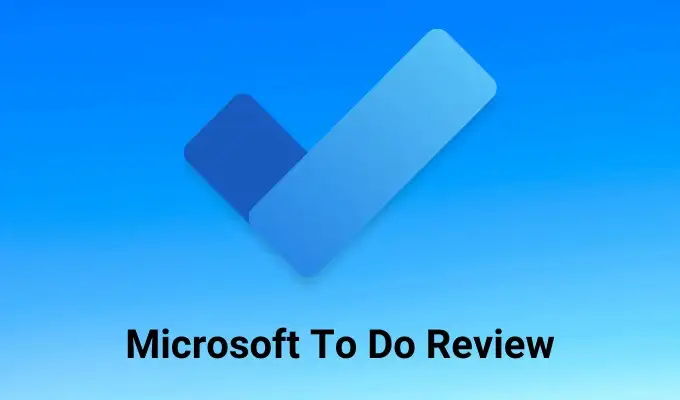
当时,奇妙清单拥有令人印象深刻的 1300 万用户群。 这位作者就是其中之一。
旧微软待办事项
当微软首次收购 Wunderlist 时,与之相比,微软的产品(待办事项)相形见绌。 Wunderlist Pro 中提供的大多数更高级的功能在微软待办中都找不到。
从那时起,微软逐渐致力于将这些高级功能集成到微软待办中,希望在他们关闭奇妙清单时,所有用户都会心甘情愿地迁移过来。
今天,微软待办是奇妙清单曾经的一切,甚至更多。 在此微软待办评论中,你将了解应用程序中的所有功能以及如何使用它们。
微软待办评论
当你第一次打开微软待办帐户时,该应用看起来并没有什么特别之处,但一旦你开始使用它,你就会发现其中隐藏着一些功能。
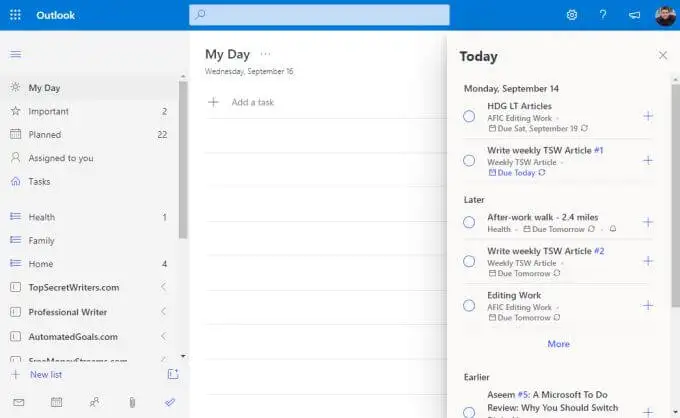
让我们探索左侧导航窗格,一次一个部分。
- 我的一天:您从列表中分配今天需要完成的最重要的任务。
- 重要:标记重要项目,无论它们何时到期。
- 已计划:您的所有任务,按到期日期排序。
- 分配给您:查看其他微软待办用户使用您的电子邮件地址分配给您的任务。
- 任务:您使用 Microsoft 任务应用添加的任何任务。
- 列表:左侧导航面板的整个底部包括您为组织任务而创建的所有列表。
每当您在左侧导航窗格中选择任何视图时,中心面板都会列出任务。 右侧也可能包含一些项目。 例如,在“我的一天”视图中,您可以选择窗口右上角的“今天”来查看按日期组织的所有到期或已设置提醒的任务。
计划中的部分
当您在左侧导航窗格中选择已计划时,您将看到今天到期的所有任务以及即将完成的任务。 这是你可能会在微软待办中花费大部分时间的地方,因此值得先探索一下。
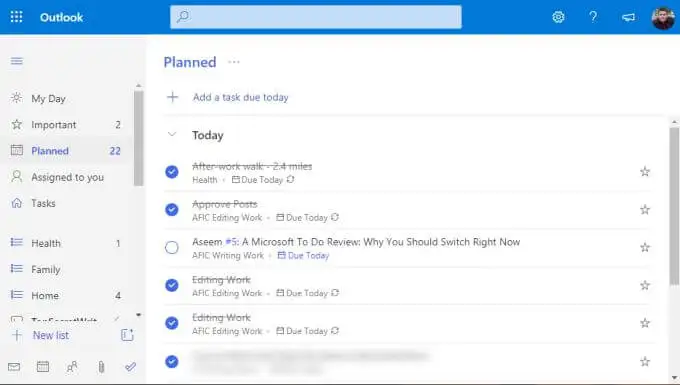
当您将任务组织到各自的列表中时(我们将在下面介绍),您将分配任务到期日期和提醒。 任何有截止日期或今天提醒的内容都将显示在此处的“今天”部分下。
微软待办中使用的方法的有趣之处在于,订单并非每天都严格执行。 它实际上有点遵循“完成任务”(GTD)“现在、下一步、以后”的模式。
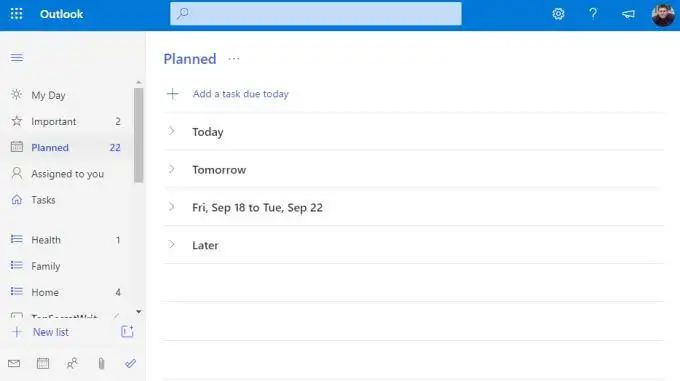
这些部分没有以这种方式具体命名,但您可以看到概念是相同的。 您将在日常工作中专注于今天。 如果你完成了一切,你可以从Tomorrow开始,或者从其他两个部分中的任何后续任务中选择。
我的一天部分
此时您可能会想,您将始终使用“计划”部分并从上到下工作。
但在现实世界中,这是行不通的。 特别是如果你有一个月后到期的任务,你必须随着时间的推移工作一点点。 这些是您可能通过选择任务右侧的星号标记为重要的任务。
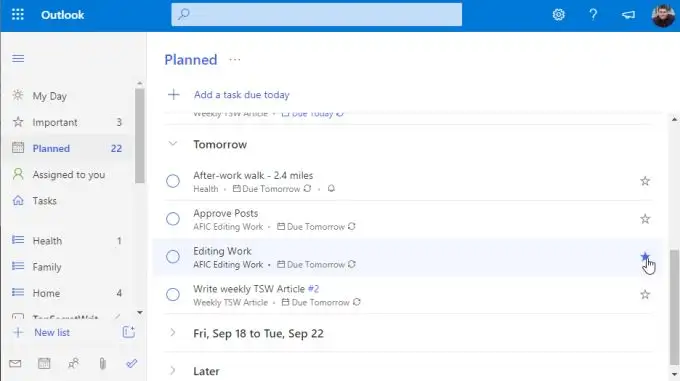
关键是,在一个适合你的时间表上,可能是每天早上喝咖啡的时候,或者每天晚上在你准备好下班回家之前,你可以查看下一个你真正想要处理的任务列表,并将它们添加到我的一天部分。
您可以通过右键单击任务并选择Add to My Day来执行此操作。
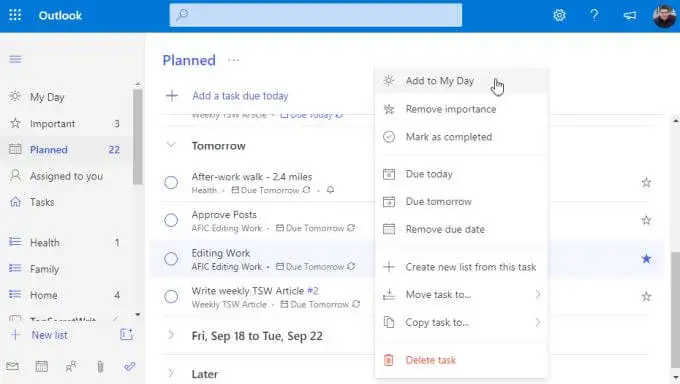
然后,当您准备好开始工作时,只需选择我的一天并开始处理您的列表。

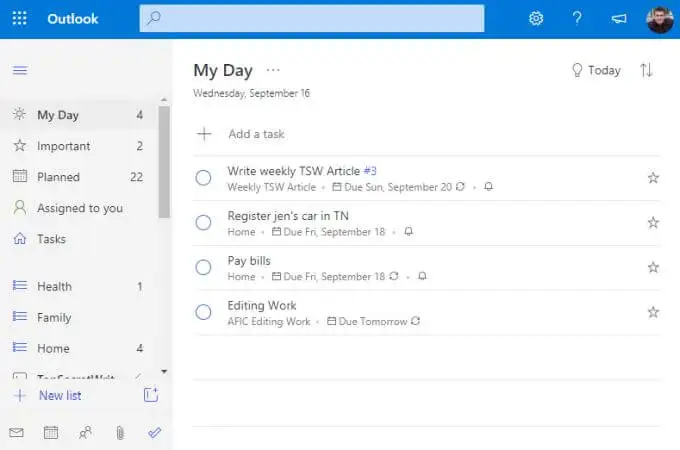
您可以放心,您正在处理您想要完成的最关键的项目。
创建新列表和任务
如何在 Microsoft ToDo 中添加所有这些列表和任务? 列表是有组织的任务的集合。 它们是让您的任务按项目、公司、主题或您想要组织它们的任何方式分组的好方法。
要创建新列表,只需向下滚动到左侧导航面板的底部,然后选择+ 新列表字段。 键入列表的名称,然后按Enter 。
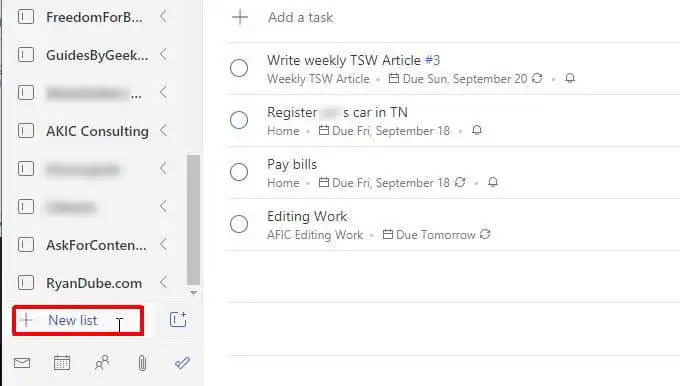
此列表将显示在左侧导航面板中,左侧有一个蓝色列表图标。 例如,下面显示了Health、Family和Home的三个列表。
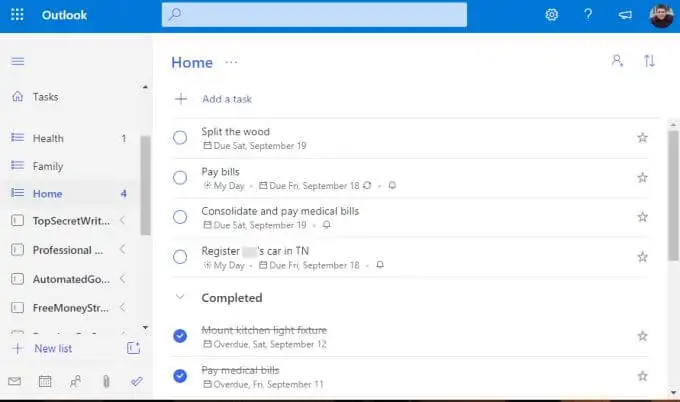
要在列表中创建新任务,只需选择+ 添加任务链接并开始输入。 完成后按Enter 。
要编辑任务详细信息,只需选择任务,右侧将打开一个新面板。

您可以将以下所有详细信息添加到微软待办中的任何任务。
- 添加完成任务所涉及的各个子任务(步骤)。
- 将任务添加到我的一天部分。
- 为任务创建提醒。
- 设置截止日期。
- 将任务放在重复的计划中。
- 将类别应用于任务。
- 附上一个文件。
- 添加注释或评论。
根据你的到期时间或设置提醒的时间,微软待办将自动将任务分配到导航窗格顶部的适当计划文件夹之一。
创建任务组
微软待办中最强大的功能之一是任何优秀的待办应用都应该包含的功能。 那是任务列表的文件夹或组。
考虑一个场景,您正在开展一项新的副业,购买、翻新和转售旧房。 对于这类业务,您需要一份房地产购买任务清单、另一份装修任务清单,等等。
要将所有这些列表组合在一起,您将首先创建至少两个这些任务列表。
然后,选择新列表字段右侧带有方框和 + 的小图标。 这是创建组图标。
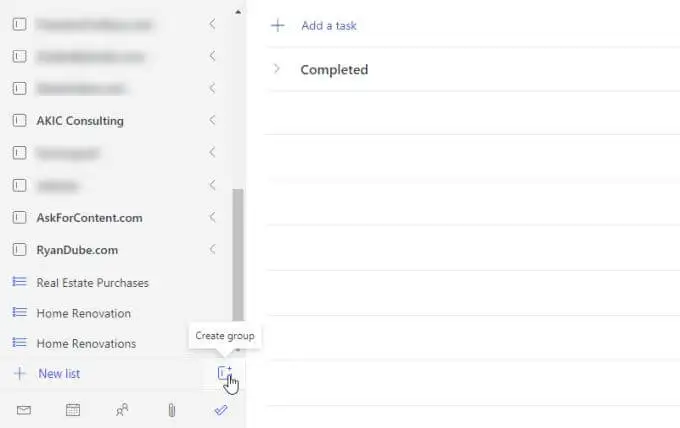
输入组的名称并按Enter 。 然后,只需单击并将您创建的两个任务列表拖动到任务列表组中。 当您看到组内出现一个蓝色虚线框时,您将知道您已将其拖得足够远。
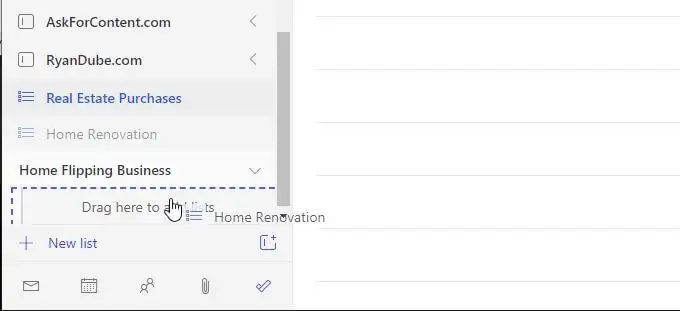
完成后,您将看到包含两个任务列表的组。 您可以随时通过选择组名称右侧的箭头来折叠或打开该组。
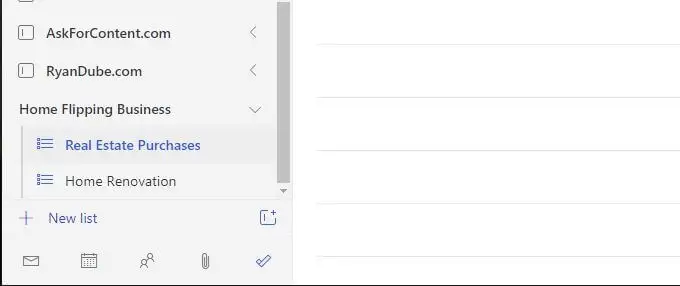
现在,每当您添加新任务列表时,只需将其拖到任何现有组中即可将其添加到该组中。
组不仅是组织所有任务列表的好方法,也是保持左侧导航窗格整洁的完美方法。 即使您有数百个列表,您也可以将它们全部折叠到有组织的组中,这样您的左侧导航窗格就不会失控。
你应该使用微软吗?
今天有很多在线应用程序可以用来管理你的日常任务。 有些人选择任何流行的待办事项列表应用程序。 其他人可能会采用非传统方法,使用 Trello 或 Evernote 之类的东西来管理他们的时间。
老实说,在找到最适合您的系统之前,可能需要数年时间尝试多个系统。
在测试了几乎所有可用的待办事项应用后,我们可以自信地说,微软待办拥有您尽可能高效地管理时间所需的所有重要功能。
